Quem não gosta de figurinhas do WhatsApp? Assim como os emojis, as figurinhas são usadas para transmitir emoções que não podem ser comunicadas por texto ou áudio. Também é uma forma rápida de enviar memes e imagens engraçadas rapidamente, sem que a pessoa precise baixar arquivos que ocupam o tão precioso espaço na memória do celular.
Nem todo mundo sabe, mas criar figurinhas no Whatsapp é super fácil, tudo que você precisa é de um computador/notebook com acesso a Internet. Não é necessário baixar nenhuma extensão ou programa de tercerios: o próprio WhatsApp Web permite que você crie as figurinhas.
Como fazer figurinhas para WhatsApp pelo PC
Usando o WhatsApp Web podemos transformar em figurinhas todas imagens do computador, independente do formato, (JPEG, PNG, GIF, etc). Diferente do Telegram, no Zap não precisamos ajustar o tamanho da imagem antes de enviá-la: ele já faz isso sozinho. Siga o passo-a-passo e crie suas figurinhas:
1- Acesse o WhatsApp Web no seu computador/notebook e conecte o seu celular. Se não souber como fazer isso, veja o nosso tutorial de Como entrar no WhatsApp Web;
2- Abra uma conversa com qualquer contato e clique no símbolo de Emojis, indicado abaixo pela seta vermelha;
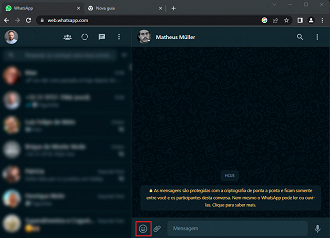
3- Agora selecione o símbolo das figurinhas e depois clique em Criar;
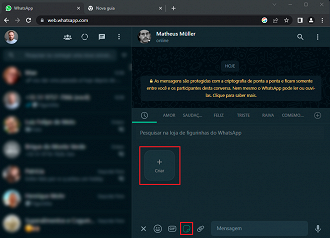
4- Selecione uma imagem salva do seu computador que você queira transformar em figurinha. Não se preocupe com qualidade em tamanho, já que o WhatsApp Web ajusta as imagens automaticamente. Teremos também a opção de editar a figurinha na próxima etapa;
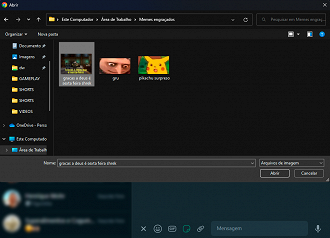
5- Caso queira editar a figurinha, podemos fazer isso direto no WhatsApp Web. Nessa janela, é possível recortar, adicionar emojis, texto, pintar e girar a figurinha;
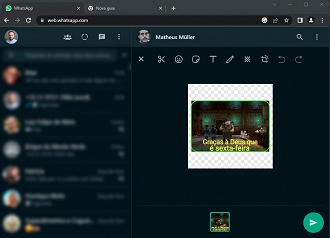
6- Depois de fazer as modificações de sua preferência, pressione o botão verde de enviar;
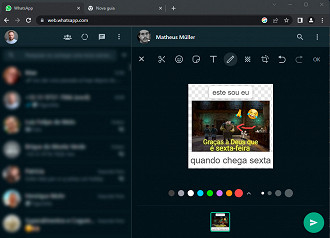
7- Pronto! Agora todas as figurinhas que você criou ficam salvas na conversa e nas figurinhas recentes. Para usar no celular as figurinhas que criamos no computador, basta abrir a conversa no celular e salvar a figurinha como favorita. Bem fácil, não é?
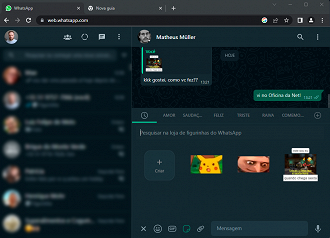
Pessoalmente, eu utilizo pouco o WhatsApp, pois prefiro o Telegram. Se você também é um desses, confira aqui um tutorial ensinando a Como adicionar figurinhas no Telegram. Confesso que é mais complexo que adicionar figurinhas no WhatsApp, mas é só seguir o passo-a-passo com bastante atenção que você terá sucesso.
Se ficou alguma dúvida ou sugestão, deixe um comentário que eu responderei o mais cedo possível.
Como fazer figurinhas para WhatsApp?
Através do WhatsApp Web nós podemos criar centenas de figurinhas personalizadas, confira.
